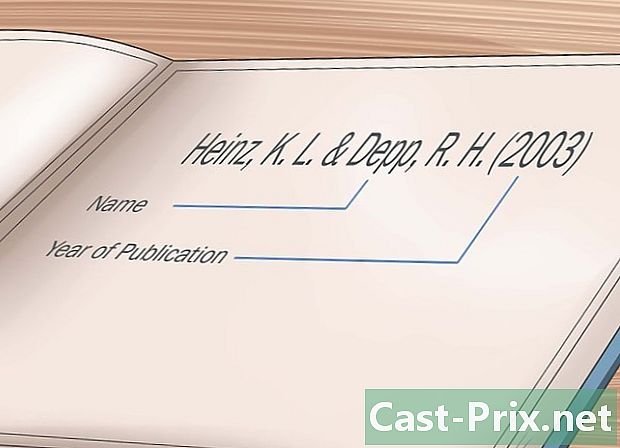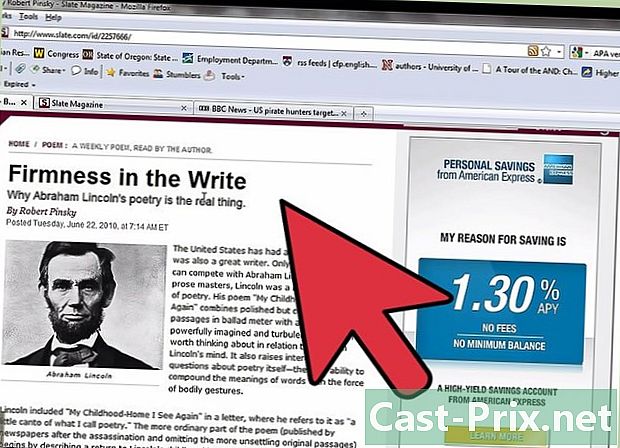Kā atvērt e-pasta kontu
Autors:
Lewis Jackson
Radīšanas Datums:
6 Maijs 2021
Atjaunināšanas Datums:
1 Jūlijs 2024

Saturs
- posmi
- 1. metode Izvēlieties sev piemērotu kontu
- 2. metode Atveriet Gmail kontu
- 3. metode Atveriet Outlook pasta kontu
- 4. metode Izveidojiet iCloud pasta adresi
- 5. metode Atveriet Yahoo pasta kontu!
Jums nepieciešama viena vai vairākas e-pasta adreses, un jūs nezināt, kā to izdarīt un kam to ņemt! Piedāvājumi ir tik dažādi, kā dažādās jomās. Kā izvēlēties sev piemērotāko? Papildus piedāvājumam jums e-pasta adresi, katrs pakalpojumu sniedzējs papildina savu piedāvājumu ar dažādiem pakalpojumiem. Šī raksta mērķis ir palīdzēt izvēlēties jums piemērotāko piedāvājumu, kā arī iegūt e-pasta adresi.
posmi
1. metode Izvēlieties sev piemērotu kontu
-
Nosveriet piedāvāto pakalpojumu plusus un mīnusus. Mūsdienās, reģistrējoties e-pasta adresei, vairums pakalpojumu sniedzēju piedāvā jums lielāku vai mazāku papildpakalpojumu skaitu, kurus izmantosit vai neizmantojat.- Google nodrošina piekļuvi lielākajai daļai savu pakalpojumu tiem, kas mājās atver e-pasta kontu, piemēram, Disks, Kalendārs, Google+, YouTube utt.
- Microsoft piedāvā piekļuvi Outlook, SkyDrive, Office 365 (ar abonementu) un ļauj jums izveidot Xbox lietotājvārdu ("gamertag").
- ICloud pastam jums jābūt ID (Apple ID), lai jūs varētu nosūtīt un saņemt visus vēlamos e-pastus, izmantojot pseidonīmus, kuru mērķis ir aizsargāt jūsu e-pasta adresi.
- Yahoo! ļauj jums izveidot pielāgotu mājas lapu, kuru varat saistīt ar savu Facebook kontu.
-
Precīzi nosakiet, kādas ir jūsu e-pasta vajadzības. Tādējādi bezmaksas pasta konti ir ierobežoti krātuves vietas ziņā. Ir skaidrs, ka lielākajai daļai cilvēku šī vieta lielākoties ir pietiekama, taču, ja jūs vadāt uzņēmumu, kas saņem daudz pastu, tā var būt nepietiekama.- Bet šie bezmaksas e-pasta pakalpojumu sniedzēji piedāvā iespēju palielināt jūsu krātuves vietu par ikmēneša maksu. Šis telpas paplašinājums attiecas arī uz citiem pakalpojumiem. Tātad, abonējot lielāku krātuves vietu pakalpojumā Gmail, Diskā varat iegūt lielāku vietu.
-
Uzziniet, ko piedāvā jūsu interneta pakalpojumu sniedzējs (ISP). Visi vai gandrīz visi piedāvā iespēju atvērt vienu vai vairākus e-pasta kontus, tas ir iekļauts to paketēs. Piekļūstat savai pastkastei, izmantojot īpašu viņu vietņu lapu. Šis ir risinājums, kuru daudzi pieņem, jo tas ir ļoti ērti, un jums nav jāmaksā papildus, un adreses izveidošana ir vienkāršota.- Ja bieži maināt pakalpojumu sniedzēju, neizmantojiet viņu e-pasta adreses svarīgiem e-pasta adresēm. Jūs riskējat dublēt vai sajaukt adreses, tādējādi riskējot aizmirst svarīgus e-pastus jums vai jūsu biznesam.
-
Izveidojiet vietni. Ja reģistrējaties tīmekļa mitinātājā, ne tikai jums būs viens vai vairāki e-pasta konti, bet arī jūs varēsit piedāvāt domēna vārdu. Šis risinājums ir interesants tiem, kas ir uzstādījuši vai plāno uzstādīt nelielu (vai lielu) vietni. Tādējādi jūsu interneta lietotāji varēs ar jums sazināties, izmantojot adresi, kas šķitīs daudz profesionālāka (piemēram, [email protected]). Tas nav gadījumā, ja jūs lietojat adresi no bezmaksas pakalpojumu sniedzēja (piemēram, [email protected]).
2. metode Atveriet Gmail kontu
-
Dodieties uz vietni Gmail. Par Gmail ir atbildīgs Google, un tāpēc jums ir jābūt Google kontam, lai būtu Gmail. Google konta atvēršana ir bezmaksas. -
Noklikšķiniet uz pogas "Izveidot kontu". Tiks atvērta lapa ar nosaukumu "Izveidot jaunu Google kontu". Tur jums būs jāievada kāda personīga informācija.- Ievadiet savu vārdu un uzvārdu, izvēloties adresi, ja vēlaties, lai jūs identificētu gan privātie, gan biznesa kontakti. Jūsu informācija tiks parādīta katra nosūtītā e-pasta ziņojuma augšpusē.
- Ievadiet lietotājvārdu, kuru varat viegli atcerēties. Lietotāja vārds bieži ir jūsu e-pasta adrese. Tā kā jūsu e-pasta adresi paredzēts atklāt, pārliecinieties, ka tai nav nozīmes!
- Atrodiet “cieto” paroli. Ar cietu mēs saprotam paroli, kuru ir grūti atrast (jaucam burtus, ciparus, simbolus, mazos, lielos burtus ...). Vēl viens nosacījums: to jums ir viegli atcerēties.
-
Kopējiet Captcha un piekrītiet pakalpojumu sniegšanas noteikumiem. Captcha ir sistēma, kas pārbauda, vai esat reāla persona, nevis robots. -
Noklikšķiniet uz "Nākamais solis". Jūs ieradīsities lapā ar nosaukumu "Izveidojiet savu profilu", kas ir jūsu Google profila sākumpunkts. Šis solis nav jāpabeidz un varat pāriet uz nākamo darbību. Tomēr jums jau ir profils, bet tajā ir tikai jūsu vārds! -
Piesakieties savā e-pastā. Dodieties uz Gmail mājas lapu, lai pieteiktos, izmantojot jauno pieteikumvārdu un paroli. Pēc tam jūs nokļūsit savā Gmail saskarnē.
3. metode Atveriet Outlook pasta kontu
-
Dodieties uz Outlook pieteikšanās lapu. Programma Outlook aizstāja Hotmail un Windows Live. Lai to varētu izmantot, vispirms jāizveido Microsoft konts. Kad tas būs izdarīts, varēsit piekļūt citiem Microsoft pakalpojumiem, piemēram, Office, SkyDrive un Xbox LIVE. -
Noklikšķiniet uz saites "Reģistrēties tagad". Jūs ieradīsities Microsoft konta izveides lapā, kur jums būs jāievada kāda personiskā informācija.- Ievadiet vārdu un uzvārdu adreses izvēlē, ja vēlaties, lai jūs identificētu gan privātie, gan biznesa kontakti. Jūsu informācija tiks parādīta katra nosūtītā e-pasta ziņojuma augšpusē.
- Ievadiet Microsoft konta nosaukumu, kuru varat atcerēties. Jūsu lietotājvārds ir jūsu e-pasta adrese. Tā kā jūsu e-pasta adresi paredzēts atklāt, pārliecinieties, ka tai nav nozīmes!
- Jūs varat izvēlēties adresi, kuras gals ir @ outlook.com, @ hotmail.com vai @ live.com. Neatkarīgi no jūsu izvēles, tas nemaina jūsu e-pasta pakalpojumus: tā ir tā pati māja!
- Atrodiet “cieto” paroli. Ar cietu mēs saprotam paroli, kuru ir grūti atrast (jaucam burtus, ciparus, simbolus, mazos, lielos burtus ...). Vēl viens nosacījums: to jums ir viegli atcerēties.
-
Kopējiet Captcha un piekrītiet pakalpojumu sniegšanas noteikumiem. Captcha ir sistēma, kas pārbauda, vai esat reāla persona, nevis robots. -
Noklikšķiniet uz Jaccepte, lai pabeigtu konta izveidi. Noklikšķinot uz šīs pogas, jūs piekrītat Microsoft noteikumiem.
4. metode Izveidojiet iCloud pasta adresi
-
Pieskarieties lietotnei Iestatījumi iOS ierīcē (iPhone, iPad ...) Izvēlnē atlasiet “iCloud” un ieslēdziet “E-pasts” (ieslēgtā stāvoklī). Jūs esat gatavs izveidot savu iCloud e-pasta adresi. Izpildiet norādījumus.- Lai izveidotu iCloud e-pasta adresi, vispirms ir jābūt Apple ID.
-
Ievadiet vēlamo e-pasta adresi. Tam obligāti jābeidzas ar “@icloud”. Ja vēlamā adrese jau ir izmantota, jums automātiski tiks piedāvātas citas adreses, kas ir tuvu jūsu vietnei. Vai nu jūs izvēlaties vienu, vai arī jūs pilnībā maināt savu adresi. -
Piekļūstiet savam iCloud e-pastam. Varat piekļūt iCloud glabātajai informācijai no datora tīmekļa pārlūka vai izmantot savas iOS ierīces vai Mac vai Windows datora lietotnes. Jums jāpierakstās ar savu Apple ID.- Izmantojot operētājsistēmu Mac OS X 10.7.5 vai jaunāku, jūs varat izveidot iCloud kontu, noklikšķinot uz izvēlnes “Apple” (augšējā kreisajā pusē), izvēlēties “System Preferences”, pēc tam “iCloud” un visbeidzot atzīmēt rūtiņu blakus Mail .
5. metode Atveriet Yahoo pasta kontu!
-
Dodieties uz vietni Yahoo Mail. Vai nu jūs izveidojat jaunu pasta kontu, vai arī izmantojat savu Facebook vai Google kontu, lai izveidotu Yahoo adresi! -
Noklikšķiniet uz pogas "Izveidot jaunu kontu". Lapa ar nosaukumu "Yahoo reģistrācija". Tur jums būs jāievada kāda personīga informācija.- Ievadiet savu vārdu un uzvārdu, izvēloties adresi, ja vēlaties, lai jūs identificētu gan privātie, gan biznesa kontakti. Jūsu informācija tiks parādīta katra nosūtītā e-pasta ziņojuma augšpusē.
- Ievadiet Yahoo ID! ka jums nebūs problēmu to neņemt. Yahoo! faktiski ir e-pasta adrese. Tā kā jūsu e-pasta adresi paredzēts atklāt, pārliecinieties, ka tai nav nozīmes!
- Atrodiet “cieto” paroli. Ar cietu mēs saprotam paroli, kuru ir grūti atrast (jaucam burtus, ciparus, simbolus, mazos, lielos burtus ...). Vēl viens nosacījums: to jums ir viegli atcerēties.
-
Noklikšķiniet uz "Izveidot manu kontu". Jūsu Yahoo konts! tagad ir izveidots, un jūs atrodaties Yahoo interfeisā! Mail.